时间:2016-05-11 17:13:44 作者:lijun 来源:系统之家 1. 扫描二维码随时看资讯 2. 请使用手机浏览器访问: https://m.xitongzhijia.net/xtjc/20160511/71999.html 手机查看 评论 反馈
远程控制克服了地域的限制,在远程交流、远程办公中得到了广泛的应用。很多用户都使用过Win7系统的远程桌面,不仅方便对远程计算机进行操作,而且还有利于文件的传输。那么,Win7旗舰版系统上的文件如何远程取回呢?
使用OneDrive 也就是微软的云服务功能,同步Win7系统电脑上的文件,然后我们可以在别的电脑上使用帐户登录并取回文件。
具体操作步骤:
1、首先我们要在win7系统电脑上安装OneDrive;
2、在安装时需要输入微软帐户和密码,有的话直接输入,没有就注册一个;
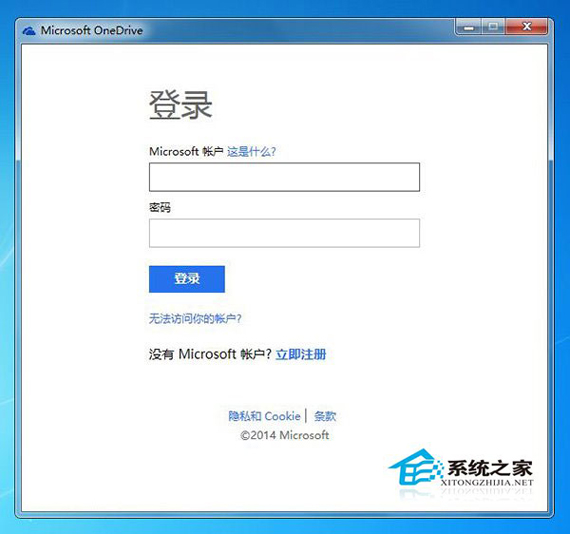
3、设置同步默认文件夹:OneDrive默认将同步文件存放在,例如C:\Users\IThome\OneDrive目录下,用户可以自行更改至其他路径;
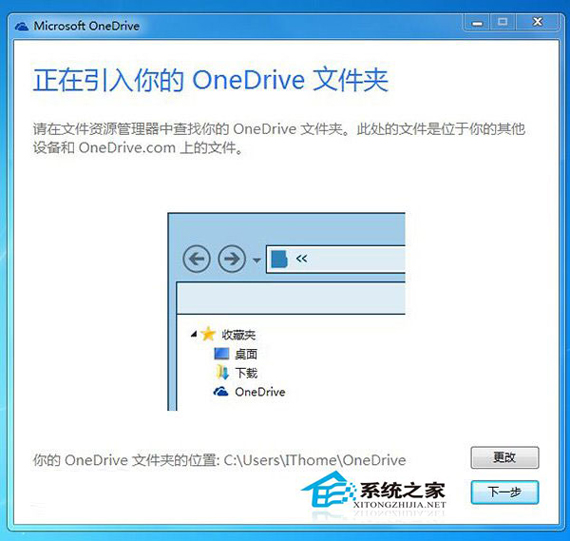
4、选择同步的内容,大家可以针对针的同步自己需要同步的文件或文件夹;
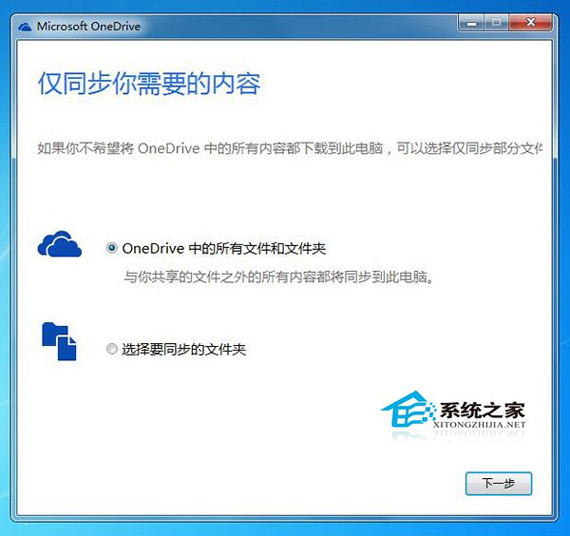
5、最后一项,勾选“让我使用OneDrive获取我在此电脑上的任何文件”选项。
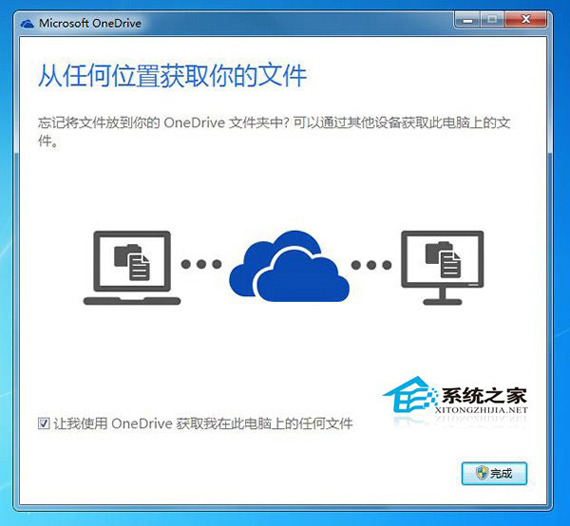
发表评论
共0条
评论就这些咯,让大家也知道你的独特见解
立即评论以上留言仅代表用户个人观点,不代表系统之家立场